首先使用Windows系统自带移动热点功能,进入设置-网络和Internet-移动热点并开启,可自定义名称和密码;其次可通过管理员命令提示符输入netsh wlan命令创建并启动虚拟Wi-Fi,再通过网络适配器共享互联网;此外还可使用Connectify等第三方软件图形化快速搭建热点,实现多设备Wi-Fi共享上网。
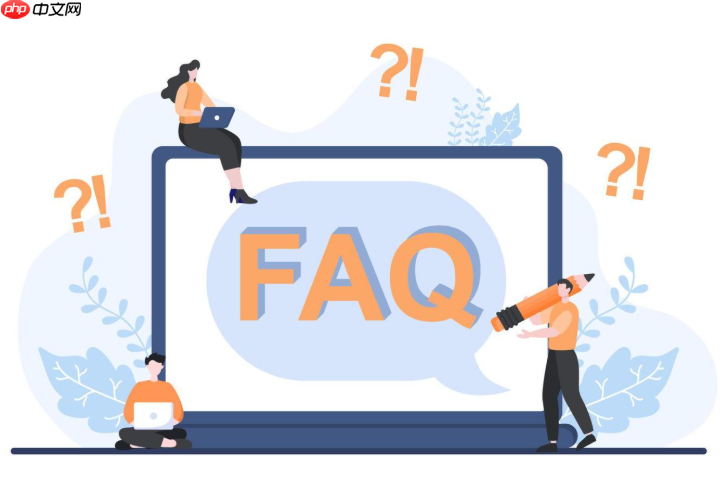
如果您希望将电脑作为无线网络共享设备,让其他移动设备通过Wi-Fi连接上网,可以通过系统自带功能或第三方工具实现。以下是几种常见的操作方式:
Windows 10及以上版本支持内置“移动热点”功能,无需额外安装软件即可将电脑的网络共享为Wi-Fi信号。
1、点击左下角“开始”菜单,进入“设置”选项。
2、选择“网络和Internet”,在左侧菜单中找到并点击“移动热点”。
3、开启“移动热点”开关,系统会自动生成一个网络名称和密码。
4、如需修改,默认情况下可点击“编辑”按钮,设置新的网络名称和密码。
5、其他设备搜索该Wi-Fi名称并输入密码后即可连接上网。
使用管理员权限的命令提示符可以手动配置虚拟Wi-Fi适配器,实现更灵活的热点控制。
1、右键点击“开始”菜单,选择“命令提示符(管理员)”或“Windows PowerShell(管理员)”。
2、输入以下命令以创建热点:
netsh wlan set hostednetwork mode=allow ssid=MyWiFi key=12345678
3、其中MyWiFi为自定义网络名称,12345678为密码,可根据需要更改。
4、执行成功后,输入命令启动热点:
netsh wlan start hostednetwork
5、打开“网络和共享中心”,进入“更改适配器设置”,右键已连接互联网的网络适配器,选择“属性”。
6、切换到“共享”选项卡,勾选“允许其他用户通过此计算机的Internet连接来连接”,并在下拉菜单中选择刚刚创建的虚拟网络(通常为“本地连接* X”)。
部分第三方工具提供图形化界面,简化热点搭建流程,适合不熟悉命令行操作的用户。
1、下载并安装可靠的Wi-Fi共享软件,例如Connectify Hotspot或Virtual Router Manager。
2、运行软件后,在主界面设置热点名称、安全类型及访问密码。
4、点击“启动热点”按钮,软件将自动配置虚拟无线网络。
5、其他设备搜索对应SSID并输入密码即可接入。

每个人都需要一台速度更快、更稳定的 PC。随着时间的推移,垃圾文件、旧注册表数据和不必要的后台进程会占用资源并降低性能。幸运的是,许多工具可以让 Windows 保持平稳运行。

Copyright 2014-2025 https://www.php.cn/ All Rights Reserved | php.cn | 湘ICP备2023035733号